Graylog není nástroj pro monitorování systému; je to server pro monitorování systému. Jsem si jistý; dříve jste používali nástroje k monitorování systému Linux. Koncept Graylog je ohromující; je to obrovské. Přemýšleli jste již dříve, že můžete nainstalovat celý server pro monitorování vašeho systému nebo služeb? Graylog vám nabízí sledování vašich malých, středních a velkých všech typů systémů a služeb. Když procházíte tímto příspěvkem, dozvíte se hodně o monitorovacím serveru Graylog. Graylog vám poskytne každý jednotlivý detail, který byste mohli chtít vědět o vašem systému. Instalace a konfigurace monitorovacího serveru Graylog není na Ubuntu a dalších distribucích Linuxu příliš složitá.
Graylog na Ubuntu Linux
Zde vybíráme Ubuntu k instalaci a konfiguraci serveru pro monitorování systému Graylog. Pokud na vašem systému běží jiné linuxové distribuce, žádný strach, příkazy jsou stejné, musíte nahradit příkaz pro správu balíčků vaší požadované linuxové distribuce.
Chcete-li nainstalovat monitorovací server Graylog na Debian a další systémy Linux, budete muset do svého systému Linux nainstalovat služby Java, služby Elasticsearch, MongoDB a PHP server.
Zde budu jako PHP server používat webový server Nginx. Pokud chcete, můžete použít server Apache. V tomto příspěvku uvidíme, jak nainstalovat, nakonfigurovat a začít s monitorovacím serverem Graylog na Ubuntu Linux.
Krok 1:Nainstalujte PWGen k zabezpečení serveru Graylog
Prvním krokem instalace jakýchkoli balíčků na Ubuntu je aktualizace systémového úložiště. V tomto kroku aktualizujeme systém a nainstalujeme nástroj PWGen. PWGen je 256bitový generátor bezpečných hesel. Tento nástroj později použijeme ke konfiguraci přihlašovacího skriptu monitorovacího serveru Graylog.
K aktualizaci systémového úložiště můžete na svém systému Ubuntu použít následující příkazový řádek terminálu.
sudo apt-get update -y
Nyní spusťte následující příkaz aptitude pro instalaci nástroje PWGen na váš systém prostřednictvím shellu terminálu.
- -apt-get install apt-transport-https gnupg2 uuid-runtime pwgen curl dirmngr -y
Krok 2:Nainstalujte Javu na Ubuntu Linux
Monitorovací server Graylog vyžaduje nainstalované služby Java ve vašem systému. Java služby vám pomohou nainstalovat závislosti balíčku. Chcete-li obejít chyby připojení a zabezpečení, měli byste nejprve nainstalovat vesmírné úložiště na váš systém Linux. Poté nainstalujte služby Java. K instalaci Javy na Ubuntu Linux můžete použít následující příkazové řádky terminálu.
sudo add-apt-repository universe
apt-get install openjdk-11-jre-headless -y
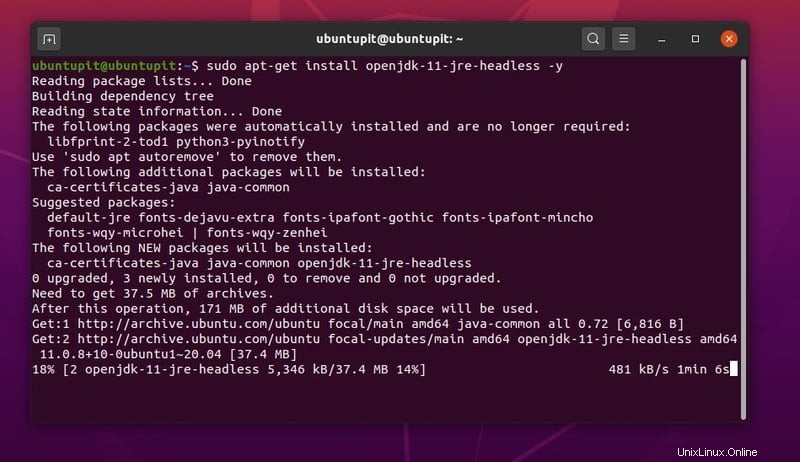
Po dokončení instalace Java můžete zkontrolovat verzi Java, abyste se ujistili, zda je Java správně nainstalována ve vašem systému nebo ne.
java -version
Krok 3:Instalace a konfigurace Elasticsearch
Elasticsearch je vyhledávač, který si můžete nainstalovat na svůj webový server nebo aplikace a vyhledávat různé parametry. Elasticsearch je velmi rychlý a spolehlivý pro nalezení dotazů z databáze serveru. Může se automaticky doplňovat, zobrazovat podobná klíčová slova, zaznamenávat historii vyhledávání na vyhledávací dotaz v databázi.
Můžete také vygenerovat výsečový graf, grafy a další funkce, které možná budete potřebovat k získání lepších výsledků vyhledávání. Nicméně nainstalujeme Elasticsearch do našeho systému, abychom nasadili vyhledávač na monitorovací server Graylog.
Později nakonfigurujeme Elasticsearch pro server Graylog. Nejprve musíte přidat klíč ochrany soukromí GNU pro Elasticsearch, abyste mohli balíček nainstalovat prostřednictvím správce balíčků aptitude na Ubuntu. Můžete použít následující wget klíč pro přidání klíče GPG.
wget -qO - https://artifacts.elastic.co/GPG-KEY-elasticsearch | apt-key add -
Nyní použijte následující echo příkaz k přidání skriptu balíčku Elasticsearch do vašeho systému Ubuntu.
echo "deb https://artifacts.elastic.co/packages/oss-6.x/apt stable main" | sudo tee -a /etc/apt/sources.list.d/elastic-6.x.list
Poté aktualizujte své systémové úložiště a nainstalujte Elasticsearch do svého Ubuntu Linux.
apt-get update -y
apt-get install elasticsearch-oss -y
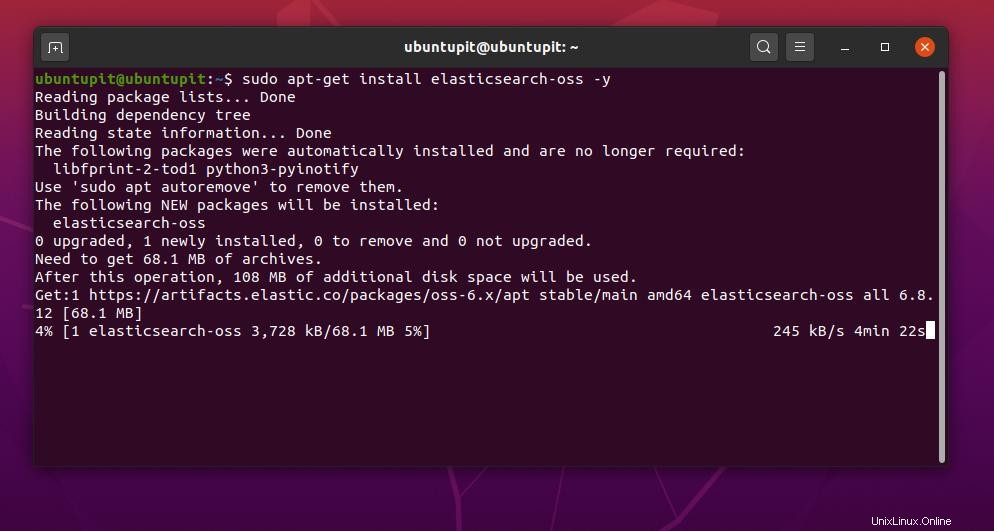
Po dokončení instalace Elasticsearch můžete nyní nakonfigurovat vyhledávač pro monitorovací server Graylog. Musíte nakonfigurovat název clusteru a režim akce pro Graylog. K otevření konfiguračního skriptu Elasticsearch pomocí editoru Nano můžete použít následující příkazový řádek uvedený níže.
nano /etc/elasticsearch/elasticsearch.yml
Nyní přejmenujte název clusteru a přidejte index akce na konec skriptu. Níže uvedené řádky skriptu můžete zkopírovat a vložit. Po provedení změn uložte a ukončete soubor.
cluster.name: graylog
action.auto_create_index: false
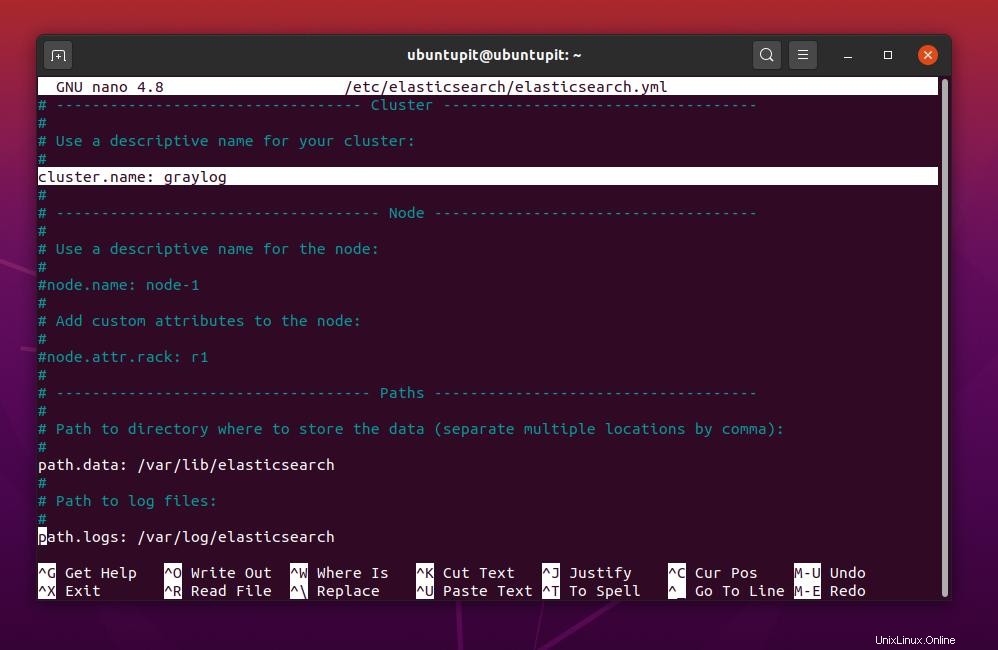
Nyní musíte znovu načíst a restartovat nástroj Elasticsearch ve vašem systému. K opětovnému načtení a spuštění Elasticsearch na vašem počítači se systémem Linux můžete použít následující příkazové řádky ovládání systému.
systemctl daemon-reload
systemctl enable elasticsearch
systemctl start elasticsearch
Můžete zkontrolovat, zda Elasticsearch funguje nebo ne ve vašem systému Ubuntu. Pomocí libovolného z následujících příkazů se ujistěte, že nástroj funguje.
ps aux | grep elasticsearch
systemctl status elasticsearch
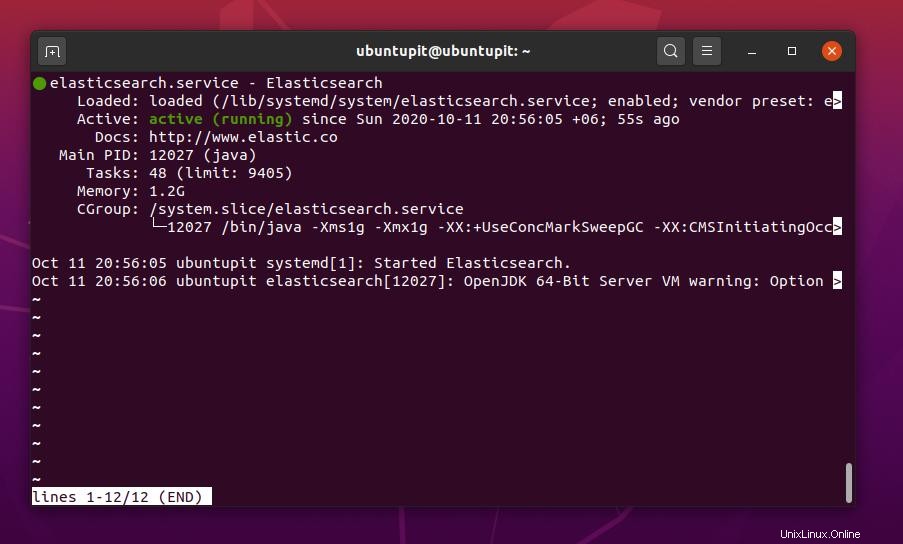
Nyní musíte ve svém systému ověřit modul Elasticsearch. K ověření serveru HTTP můžete použít následující příkaz cURL-X. Protože víme, že Elasticsearch používá port 9200, ověříme adresu localhost proti portu.
curl -X GET http://localhost:9200
Po dokončení ověření můžete na serveru localhost najít data RAW, data záhlaví a další informace o elastickém vyhledávání.
http://localhost:9200/
Krok 4:Instalace MongoDB pro server Graylog
Možná víte, že MongoDB není nástroj pro správu relačních databází; spíše je to databázový nástroj orientovaný na dokumenty. Svá data můžete uložit v xml a json formátovat prostřednictvím MongoDB.
Protože monitorovací server Graylog dokáže zpracovávat živá data, musíme nakonfigurovat Elasticsearch s Javou a databázi přes MongoDB. Kromě toho MongoDB používá dotaz NoSQL ke zpracování živých dat a mikrodat. Zde nainstalujeme MongoDB, aby byl monitorovací server Graylog funkční.
K instalaci serveru MongoDB na váš Ubuntu Linux můžete použít následující příkazový řádek terminálu uvedený níže.
apt-get install mongodb-server -y
Nyní pomocí následujících příkazů pro ovládání systému spusťte, povolte a znovu načtěte služby MongoDB.
systemctl start mongodb
systemctl enable mongodb
systemctl daemon-reload
Chcete-li zkontrolovat, zda služby MongoDB fungují správně nebo ne, můžete spustit následující příkaz stavu procesu.
ps aux | grep mongo
Krok 5:Nainstalujte monitorovací server Graylog
V tomto kroku nainstalujeme a nakonfigurujeme monitorovací server Graylog na našem počítači Ubuntu. Než začnete instalovat Graylog, ujistěte se, že jste správně provedli všechny předchozí kroky. Nejprve použijte následující wget příkaz ke stažení a uložení balíčku Graylog uvnitř vašeho systému. Nyní spusťte dpkg příkaz k inicializaci procesu instalace monitorovacího serveru Graylog.
wget https://packages.graylog2.org/repo/packages/graylog-3.3-repository_latest.deb
dpkg -i graylog-3.3-repository_latest.deb
Poté aktualizujte své systémové úložiště a spusťte následující apt příkaz k instalaci balíčku Graylog.
apt-get update -y
apt-get install graylog-server -y
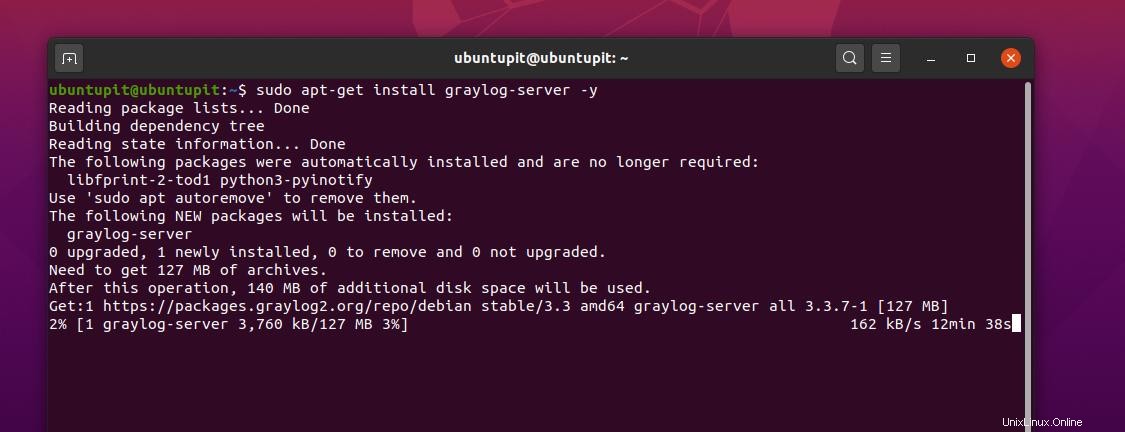
K povolení a spuštění služeb Graylog použijte následující příkazy pro ovládání systému uvedené níže.
sudo systemctl enable graylog-server.service
sudo systemctl start graylog-server.service
Po dokončení instalace Graylogu nyní vygenerujeme heslo, aby byl server Graylog zabezpečen. Pro vygenerování hesla použijeme nástroj PWGen, který jsme dříve nainstalovali. Pro vygenerování hesla můžete použít následující příkaz. Později nakonfigurujeme konfigurační skript Graylog pro nastavení hesla.
pwgen -N 1 -s 96
Nejlepší by bylo, kdybyste dostali automaticky vygenerované náhodné heslo, jako je to následující.
password_secret = dnJ7dHVFDbj9RnLavDl7nAkKZ78mOyuBGo6nsxC1dlvca14CgPusOLp6KOBKSyylLpy8kJg0RJE7eEPRbPZZXmhRxef5nANu
Nyní musíte vygenerovat silné hash heslo vašeho aktuálního systému. Můžete vidět, že jsem použil nástroj sha256 k vytvoření hash hesla v následujícím příkazu. Příkazový řádek můžete zkopírovat a vložit do svého terminálu. Nezapomeňte nahradit yourpass syntaxe podle vašeho systémového hesla v příkazu.
echo -n yourpass | sha256sum
Získáte hash heslo jako je následující.
root_password_sha2 = 5e884898da28047151d0e56f8dc6292773603d0d6aabbdd62a11ef721d1542d8
Po vygenerování hesla můžete nyní upravit konfigurační skript serveru Graylog a nastavit heslo. Pomocí následujícího příkazu upravte konfigurační skript Graylog.
sudo nano /etc/graylog/server/server.conf
V konfiguračním skriptu najděte password_secret a vložte hodnotu password_secret které jsme vytvořili dříve.
Poté najděte root_password_sha2 parametr a vložte hash heslo, které jsme vytvořili před několika okamžiky. Tyto změny vám umožní přihlásit se do rozhraní webového serveru Graylog pomocí vašeho aktuálního systémového hesla. Musím zmínit, že výchozí uživatelské jméno rozhraní webového serveru Graylog je ‚admin.‘
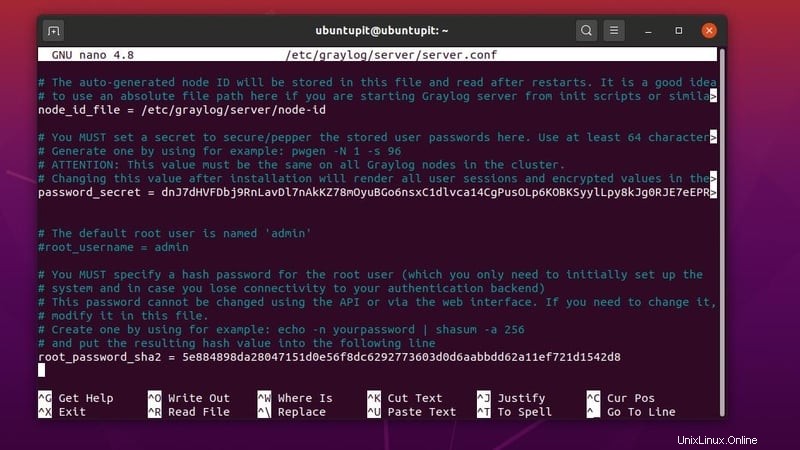
Přidejte následující adresu localhost do konfiguračního skriptu Graylog pro nastavení adresy vazby.
http_bind_address = 127.0.0.1:9000
Nyní použijte následující příkazy pro ovládání systému k opětovnému načtení, spuštění a povolení serveru Graylog.
systemctl daemon-reload
systemctl start graylog-server
systemctl enable graylog-server
Můžete spustit příkaz ovládání systému uvedený níže, abyste se ujistili, že váš server Graylog funguje správně.
systemctl status graylog-server
Krok 6:Instalace serveru Nginx
Instalace serveru Nginx je velmi efektivní způsob, jak spustit rychlý místní server v distribucích Linuxu. Nginx použijeme k napájení monitorovacího serveru Graylog na našem počítači Ubuntu. Můžete zkopírovat a vložit následující apt příkaz uvedený níže na vašem terminálu Ubuntu k instalaci serveru Nginx.
sudo apt-get install nginx -y
Po úspěšné instalaci serveru Nginx musíte svůj server Graylog zařadit do sites-available skript serveru Nginx. K úpravě skriptu použijte následující příkazový řádek.
nano /etc/nginx/sites-available/graylog.conf
Nyní zkopírujte a vložte následující skript do konfiguračního souboru. Poté soubor uložte a ukončete. Ve skriptu přiřadíme port 9000 serveru Graylog. Později tento port použijeme k načtení serveru Graylog na localhost.
server {
listen 80;
server_name graylog.example.org;
location / {
proxy_set_header Host $http_host;
proxy_set_header X-Forwarded-Host $host;
proxy_set_header X-Forwarded-Server $host;
proxy_set_header X-Forwarded-For $proxy_add_x_forwarded_for;
proxy_set_header X-Graylog-Server-URL http://$server_name/;
proxy_pass http://127.0.0.1:9000;
}
}
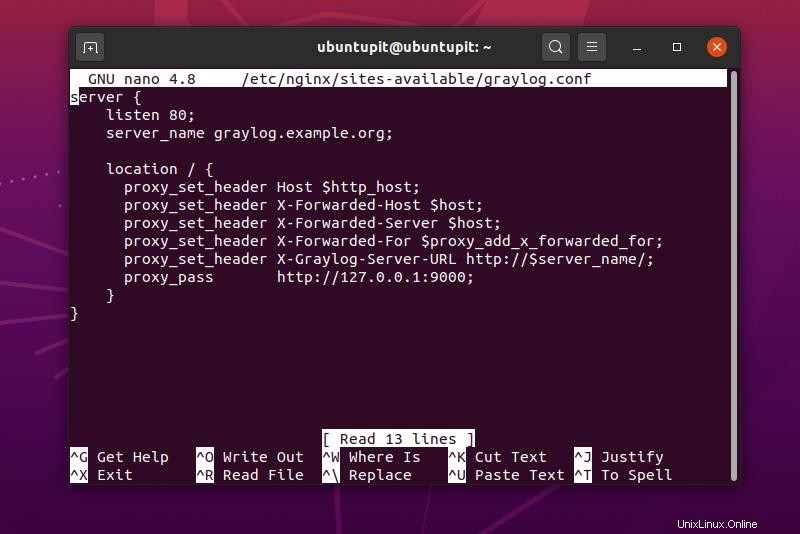
Nyní můžete spustit -t příkaz k otestování serveru Nginx.
nginx -t
Nyní spusťte následující příkaz na svém terminálu Ubuntu a dokončete nastavení serveru Graylog na Nginx.
ln -s /etc/nginx/sites-available/graylog.conf /etc/nginx/sites-enabled/
Nakonec restartujte a zkontrolujte stav svého serveru Nginx.
systemctl restart nginx
systemctl status nginx
Krok 7:Začněte s Graylogem
Doposud jsme úspěšně nainstalovali a nakonfigurovali monitorovací server Graylog na našem počítači Ubuntu. Nyní otevřete webový prohlížeč a zadejte následující adresu. Budete přesměrováni na úvodní stránku monitorovacího serveru Graylog. Chcete-li zobrazit řídicí panel a další zařízení, musíte se přihlásit na spořiči. Musíte použít admin uživatelské jméno a vaše systémové heslo pro přihlášení.
127.0.0.1:9000
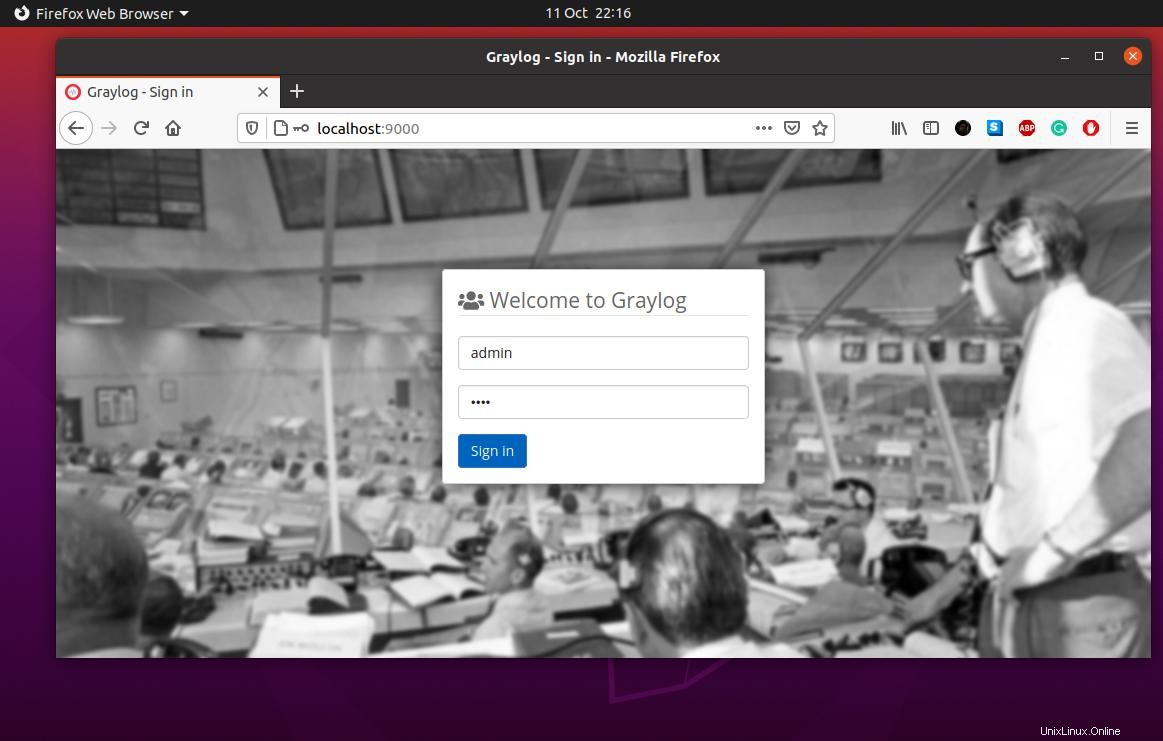
Jakmile se přihlásíte k serveru, můžete vytvořit řídicí panel pro váš systém. Pro komplikované systémy můžete přidat více řídicích panelů. Pokud vlastníte mikroslužbu, která vyžaduje několik panelů palubní desky, Graylog je pro vás ideální. Pomocí monitorovací služby Graylog můžete zkontrolovat příchozí zprávy, zdroj provozu, konfiguraci systému, CPU, paměť a další soubory protokolu.
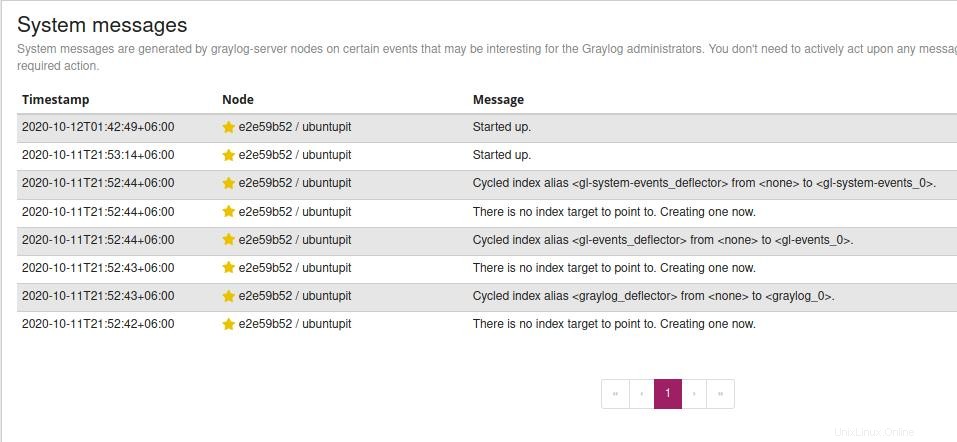
Poslední slova
Monitorovací server Graylog má unikátní dashboard a uživatelské rozhraní pro kontrolu všech parametrů systému. Navíc nevyžaduje náročnou údržbu. V tomto příspěvku jsem ukázal, jak nainstalovat, nakonfigurovat a používat monitorovací server Graylog na Ubuntu Linux. Můžete jej také použít na Dockeru a dalších systémech Linux.
Sdílejte jej prosím se svými přáteli a linuxovou komunitou, pokud považujete tento příspěvek za užitečný a informativní. Své myšlenky týkající se monitorovacího serveru Graylog můžete napsat do sekce komentářů.